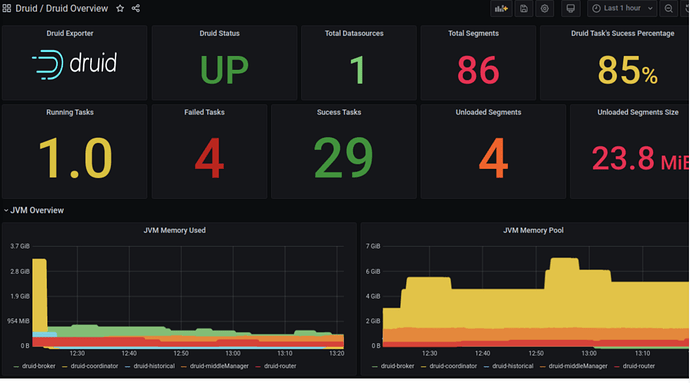在本快速开始的内容部分,将向你介绍有关如何开始使用 Apache Druid 和一些相关的基本特性。 当你按照给出的步骤完成操作后,你将能够安装并且运行 Druid 和使用自带的批量数据摄取(ingestion)特性向安装成功的 Druid 实例中导入数据。
当前翻译基于的 Druid 版本为 apache-druid-0.21.1,本页面中的有关下载链接可能会随着版本更新而失效。 请自行根据官方办法的发行进度进行搜索更新和下载。
在开始我们下面的步骤之前,请先阅读 Druid 概述 和 数据摄取(ingestion)概述中的内容。 因为下面使用的步骤将会参照在前面 2 个 页面中提到过的一些概念和定义。
安装要求
你可以按照后续的步骤在一个相对机器性能比较小的计算机上进行安装。例如我们说的笔记本电脑(4 CPU 和 16 GB 的内存)。
针对不同的机器性能和安装条件,Druid 有一系列的安装配置属性。例如, micro-quickstart 配置属性对需要进行 Druid 评估时候的计算机性能进行了配置。 如果你希望对 Druid 的计算性能进行评估或者对计算能力进行调整的话,你可能需要更大和更好性能的计算机并且配置属性(profile)。
Druid 配置属性包括有从 Nano-Quickstart 配置 (1 CPU, 4GB RAM) 到 X-Large 配置(64 CPU, 512GB RAM)。
有关更多的配置信息,请参考 独立服务器部署 页面中的内容 另外,如果你希望对 Druid 进行集群部署的话,请参考 集群服务器部署 页面中的内容来了解更多有关 Druid 集群部署中的配置。
针对运行 Druid 的计算机,你需要完成下面的软件配置:
- Linux, Mac OS X, 或者其他基于 Unix 的操作系统(不能部署在 Windows 上)
- Java 8, Update 92 或者后续版本 (8u92+)
Druid 官方只支持 Java 8 only。对其他主要的 Java 版本进行支持目前还主要是实验性的。
Druid 通过计算机中的环境变量
JAVA_HOME或者DRUID_JAVA_HOME来找到安装的 Java 版本。如果你的计算机中安装有多个版本的 Java,那么你可以通过 设置环境变量DRUID_JAVA_HOME来让你安装的 Druid 实例找到相应的 Java 版本。 可以运行 Druid 程序中的bin/verify-java脚本来查看当前运行的 Java 版本。
在将 Druid 安装到生产环境的时候,你需要注意 Druid 实例运行的用户账号是什么。因为 Druid 控制台用户的权限和当前 Druid 实例运行的用户权限是相同的。
例如,如果你使用 Druid 的控制台对文件进行浏览的话,那么操作系统通只显示这个用户能够访问到的文件,或者说有权限进行查看的文件进行显示。
一般来说,我们是不希望 Druid 以 root 用户的权限来运行的。因此针对 Druid 的安装环境,可以考虑针对 Druid 实例,在操作系统中创建一个只供 Druid 运行的用户。